Ištekliai yra bet kokie elementai modulio viduje programoje Classwork". Palaikomi išteklių tipai:
-
Failus
-
Priskyrimai.
-
"OneNote" mokomųjų bloknotų puslapiai
-
Saitai
-
"Teams" kanalai
Pastabos:
-
Classwork galima naudoti tik "Class Teams".
-
Vienam moduliui galima pridėti iki 48 išteklių.
Šiame straipsnyje
Mokomojo bloknoto puslapio įtraukimas
Perkelti išteklių (bet kokio tipo)
Failo įtraukimas
Esamus failus galima nukopijuoti į Classwork iš jūsų "OneDrive", kitos komandos arba nusiųsti iš įrenginio. Naujus failus galima kurti tiesiogiai Classwork.
-
Pereikite į norimą klasės komandą, tada pasirinkite Classwork.
-
Pereikite į norimą modulį, pasirinkite + > failas.
-
Pasirinkite vietą, kur norite kopijuoti esamą failą arba Naujas failas.
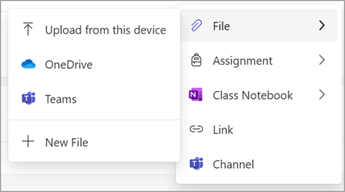
Pastabos:
-
Visi failai bus nukopijuoti iš pradinės vietos į Classwork.
-
Publikuoto modulio failai yra skirti tik studentams (juodraščio modulio failai mokiniams nematomi).
-
Failų tipams, vardams ir dydžiui taikomi "SharePoint" apribojimai.
Užduoties įtraukimas
Tos pačios komandos užduotis galima įtraukti į modulį. Užduotis iš kitų klasės komandų galima sukurti iš naujo. Naujas užduotis galima kurti tiesiogiai Classwork.
-
Pereikite į norimą klasės komandą, tada pasirinkite Classwork.
-
Pereikite į norimą modulį, pasirinkite + > Užduotis.
-
Pasirinkite norimą parinktį.
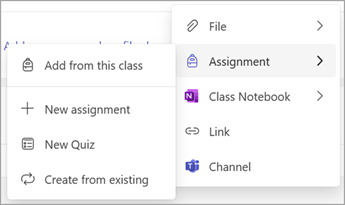
Pastabos:
-
Užduotį galima įtraukti tik į vieną modulį.
-
Daugiau informacijos apie naujos užduoties kūrimą žr. Užduoties kūrimas "Microsoft Teams".
-
Užduočių matomumą mokiniams valdo užduotis, o ne Classwork modulio būsena.
Mokomojo bloknoto puslapio įtraukimas
Mokomojo bloknoto puslapius iš tos pačios komandos galima įtraukti į modulį. Naujus mokomojo bloknoto puslapius galima kurti tiesiogiai Classwork.
-
Pereikite į norimą klasės komandą, tada pasirinkite Classwork.
-
Pereikite į norimą modulį, pasirinkite + > mokomasis bloknotas.
-
Pasirinkite norimą parinktį.
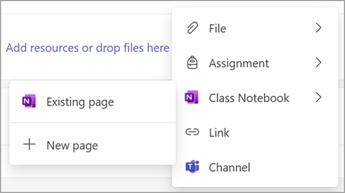
Pastabos:
-
Mokomojo bloknoto turinį galima įtraukti tik tada, jei nustatytas mokomasis bloknotas. Žr. Mokomojo bloknoto naudojimas "Teams".
-
Palaikomi tik mokomojo bloknoto turinio bibliotekos sekcijos puslapiai.
-
Mokomojo bloknoto turinio matomumą studentams valdo mokomasis bloknotas, o ne Classwork modulio būsena.
Įtraukti saitą
-
Pereikite į norimą klasės komandą, tada pasirinkite Classwork.
-
Pereikite į norimą modulį, pasirinkite + > Saitas.
-
Įveskite žiniatinklio adresą ir pasirinktinai redaguokite pavadinimą bei svetainės piktogramą.
Pastaba: Palaikomi tik saugūs saitai (pradedant nuo https).
"Teams" kanalo įtraukimas
Tos pačios komandos kanalus galima įtraukti į Classwork.
-
Pereikite į norimą klasės komandą, tada pasirinkite Classwork.
-
Pereikite į norimą modulį, pasirinkite + > kanalas.
-
Pasirinkite norimą kanalą, tada pasirinkite Įtraukti.
Pastabos:
-
Palaikomi tik standartiniai "Teams" kanalai. Į Classwork negalima įtraukti privačių arba bendrinamų kanalų.
-
Standartiniai "Teams" kanalai ir turinys yra matomi visiems mokiniams ir nėra valdomi Classwork modulio būsenos.
Perkelti išteklių (bet kokio tipo)
Išteklius galima pertvarkyti modulyje arba perkelti į kitą modulį velkant išteklių į norimą vietą.
Išteklius taip pat gali būti perkeltas į kitą modulį pasirinkus Daugiau > Perkeltiį kitą modulį.
Ištekliaus pervardijimas (bet kokio tipo)
-
Pereikite į norimą klasės komandą, tada pasirinkite Classwork.
-
Pereikite į norimą išteklių, tada pasirinkite Daugiau > Redaguotirodomą vardą.
Pastaba: Išskyrus priskyrimus, pakeitus šaltinio pavadinimą, išteklių pavadinimai neatnaujinami. Pavyzdžiui, jei mokomojo bloknoto puslapis pervardijamas mokomajame bloknote, Classwork jis nebus atnaujinamas automatiškai.
Ištekliaus naikinimas (bet kokio tipo)
-
Pereikite į norimą klasės komandą, tada pasirinkite Classwork.
-
Pereikite prie norimo ištekliaus, tada pasirinkite Daugiau > Naikinti išteklių.
Pastabos:
-
Failai ir saitai bus panaikinti visam laikui.
-
Užduotys, "OneNote" puslapiai ir "Teams" kanalai vis tiek gali būti pasiekiami atitinkamose programose / vietose ne Classwork, bet nebebus matomi Classwork.










